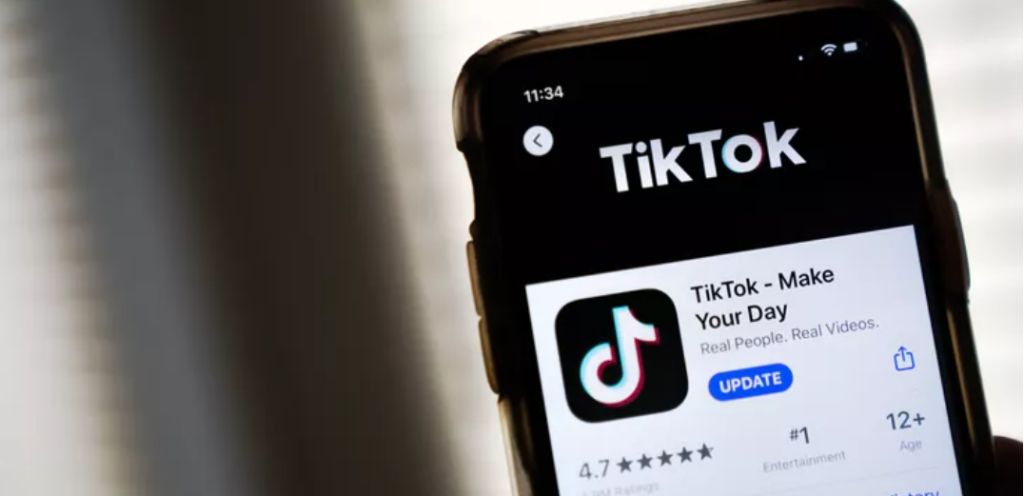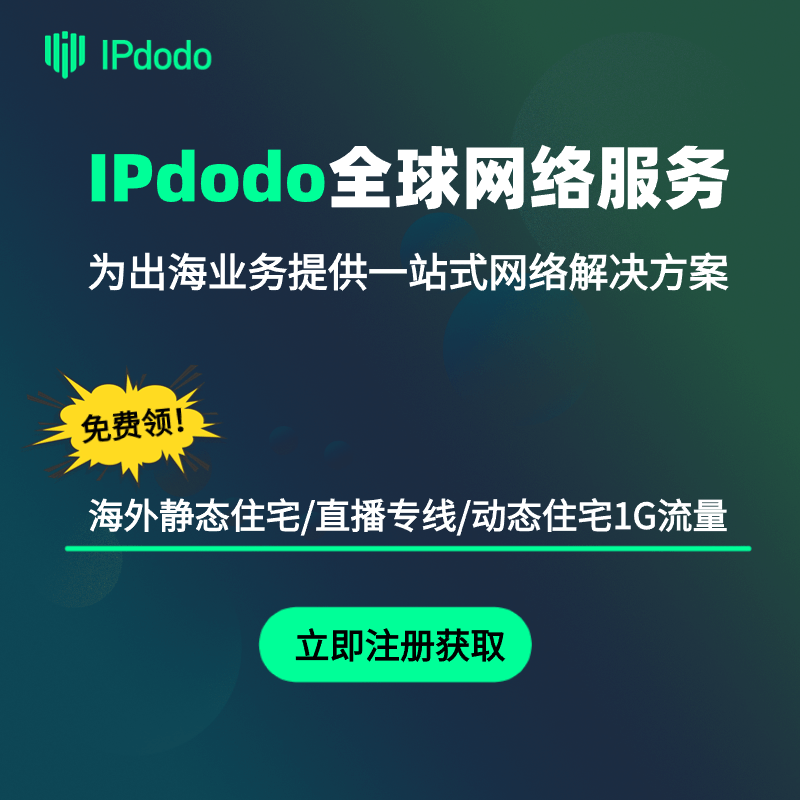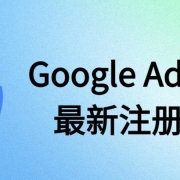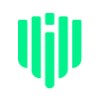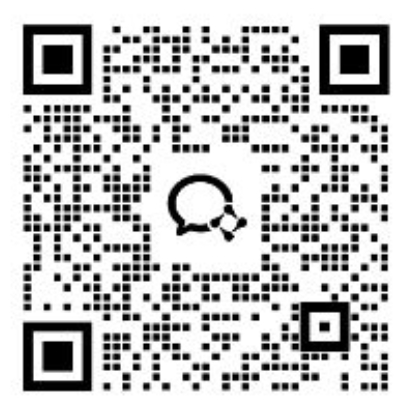很多时候代理服务器会充当用户和目标网站之间的中介,通过改变请求的IP地址或提供加密通道来保护用户的身份。因此用户需要查看当前系统中设置的代理IP地址和端口号,以便于调试网络问题或更改代理设置。本文将详细介绍如何在Windows操作系统中查看代理端口和IP地址,并给出一些常见的操作步骤。
一、什么是代理服务器?
代理服务器是计算机网络中的一种中介服务器,主要起到客户端与互联网之间的“中转站”作用。用户的请求首先发送到代理服务器,代理服务器再将请求转发到目标服务器。返回的响应通过代理服务器转发回客户端。使用代理的好处包括:
- 隐藏用户的真实IP地址:通过代理服务器访问网站时,目标网站只能看到代理服务器的IP地址,而非用户的真实IP地址。
- 提高上网匿名性:代理可以隐藏用户的身份,防止第三方跟踪和分析用户行为。
- 访问受限内容:某些代理服务器可以帮助绕过地理限制或网站的访问控制,允许用户访问本地网络或国外的内容。
- 网络加速:某些代理服务器通过缓存技术,可以加速常用网站的访问。
二、如何查看Windows系统中的代理设置
1. 使用系统设置查看代理
在Windows操作系统中,查看代理设置的最常见方法之一是通过“设置”菜单。下面是步骤:
- 按下
Win + I快捷键打开Windows设置,或者通过点击屏幕左下角的开始菜单图标,然后选择“设置”图标。 - 在设置窗口中,点击“网络和Internet”选项。
- 在“网络和Internet”页面的左侧菜单中,选择“代理”选项。此时,您将看到代理设置的详细信息。
- 在代理设置页面中,可以看到“手动代理设置”和“自动代理设置”两个部分。查看这些部分的设置
注意:
如果启用了手动代理设置,您将在此看到代理服务器的IP地址和端口号。如果启用了自动代理设置,系统会使用由PAC文件(代理自动配置文件)指定的设置。此时,IP地址和端口号可能会动态变化。
2. 使用Internet Explorer(IE)或Microsoft Edge查看代理
虽然现在Windows系统中推荐使用Microsoft Edge浏览器,但在许多情况下,Internet Explorer(IE)依然会被使用来设置和查看代理。以下是通过IE查看代理设置的方法:
- 在Windows中,打开Internet Explorer(IE),可以通过搜索栏输入“Internet Explorer”来启动
- 在IE的窗口中,点击右上角的齿轮图标,然后选择“Internet选项”。
- 在弹出的“Internet选项”窗口中,切换到“连接”选项卡,然后点击“局域网设置”按钮。
- 在“局域网设置”对话框中,您将看到代理服务器的设置。如果启用了代理,您将看到代理服务器的IP地址和端口号。
3. 使用命令行工具查看代理
除了通过图形界面查看代理设置外,Windows还提供了命令行工具来帮助用户检查代理配置。以下是几种常见的命令行工具和步骤:
(1)使用netsh命令查看代理设置
netsh是Windows系统内置的网络命令行工具,可以用来查看和配置系统的网络设置。通过以下步骤来查看代理设置:
- 按下
Win + R打开“运行”对话框,输入cmd,然后按Enter键打开命令提示符。 - 在命令提示符中输入以下命令:bash
netsh winhttp show proxy执行该命令后,您将看到当前的代理设置,包括代理服务器的IP地址和端口号。如果没有设置代理,系统会显示“Direct access (no proxy server)”信息。
(2)使用PowerShell查看代理设置
PowerShell是Windows系统中一个功能强大的命令行工具,它提供了更多的网络相关命令。通过以下步骤来查看代理设置:
- 按下
Win + X组合键,选择“Windows PowerShell(管理员)”。 - 输入以下命令:
Get-ItemProperty -Path 'HKCU:\Software\Microsoft\Windows\CurrentVersion\Internet Settings'执行该命令后,系统将显示关于代理设置的详细信息。如果系统正在使用代理,您可以看到“ProxyServer”和“ProxyOverride”等条目。
4. 使用网络监视工具
除了系统自带的工具,您还可以使用第三方的网络监视工具来帮助您查看代理的IP地址和端口。常用的网络监视工具有Wireshark、Fiddler等。
(1)使用Wireshark监视代理流量
Wireshark是一个功能强大的网络协议分析工具,能够捕捉并分析网络流量。如果您已经配置了代理服务器,Wireshark可以帮助您捕捉到代理流量,并从中提取出代理服务器的IP地址和端口号。
(2)使用Fiddler进行HTTP代理调试
Fiddler是一个Web调试代理工具,常用于分析HTTP/HTTPS请求。在使用Fiddler时,所有通过Fiddler代理的流量会经过Fiddler代理服务器,您可以在Fiddler的界面中看到代理的IP地址和端口。
三、常见问题与解决方案
无法访问某些网站,如何检查代理设置?
如果您发现无法访问某些网站,首先检查是否代理设置正确。您可以参考前面的方法查看系统中的代理配置。如果代理设置出现问题,可能需要重新配置或禁用代理。
如何禁用代理?
如果您不需要使用代理,可以在“代理”设置页面中禁用“使用代理服务器”选项。禁用后,您的网络流量将直接通过本地网络访问,而不再经过代理服务器。
如何获取合适的代理IP?
选择一个可靠的代理服务平台,用户只需打开IPdodo官网,注册账户,然后在用户后台轻松获取代理IP地址和端口。该平台为用户提供了稳定的代理资源,支持高匿名性和快速连接,无论是爬虫抓取、匿名浏览,IPdodo都能为用户提供灵活的代理解决方案。
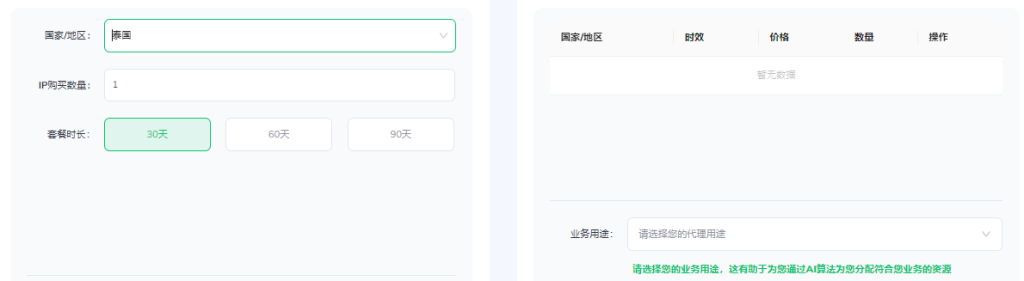
四、结语
通过本文介绍的几种方法,您可以轻松查看和管理Windows操作系统中的代理设置。无论是使用系统自带的图形界面工具,还是通过命令行工具和第三方网络监视工具,您都可以清晰地了解当前的代理服务器IP地址和端口号,从而更好地进行网络调试或更改代理配置。
原文链接:https://www.ipdodo.com/news/8890/